起動オプションは、名前から推測できるように、Counter-Strike:Global Offensiveを起動するときに適用されるオプション(または「設定」)です。 クライアントのティックレートの変更、FPSの設定、autoexecの定義、技術設定の調整など、あらゆる種類の処理を実行できます。
起動オプションのリスト
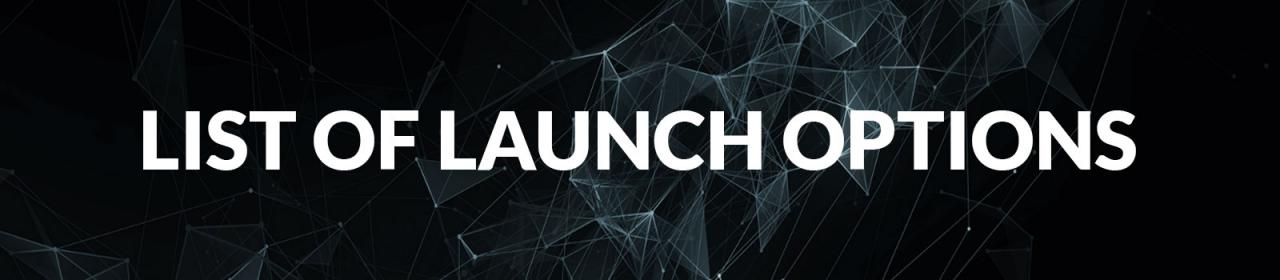
-tickrate 128「OfflineWithBots」ゲーム、またはクライアントを介してホストするサーバーのティックレートを128(64ではなく)に設定します。
+fps_max 0実際には、起動オプションとして使用できるコンソールコマンドです。 デフォルトで有効になっているFPSキャップを削除します。 ほとんどのプレイヤーはこれをオフにしますが、オフにしていない人にはメリットがあるので、これを含めました。
-novidCS:GOの起動時に再生される短いValveビデオクリップを削除します。 プレイヤーはこのビデオが彼らが取り除くことを気にしないであろうマイナーな不便であるとわかるので、私はそれを含めました!
-nojoyゲームからジョイスティックのサポートが削除され、RAMが解放される可能性があります。 これがパフォーマンスに顕著な影響を与えるかどうかは議論されていますが、起動オプションにそれを含めることが害になる可能性はほとんどありません。
-highこれにより、CS:GOプロセスの優先度が高くなるため、コンピューターは、実行中の他のプロセスではなく、CS:GOにリソース(RAM、CPUなど)を提供します。 試してみることをお勧めします。問題が発生しない場合は、起動オプションに残してください。
-fullscreenCS:GOをフルスクリーンモードで起動します。 ほとんどのプレーヤーはこれをデフォルトで有効にしていますが、以前にウィンドウモードでプレイしていた場合、これには利点があります。 ウィンドウモードの場合でも、コンピューターのリソースはWindows UIのコンポーネント(スタートバーなど)のレンダリングと処理に使用され、その他のバックグラウンドプロセスにも使用されます。フルスクリーンモードでは、Windowsがこれを実行できないようにすることでFPSが向上します。
+mat_disable_fancy_blending 1は実際には、起動オプションとして誤ってラベル付けされているコンソールコマンドであるため、必要に応じて、代わりにautoexec(+なし)に配置できます。 これは、「ファンシーブレンディング」を無効にすることでFPSを改善するために機能します。欠点は、テクスチャの詳細が見えなくなることです。
+cl_forcepreload 1私がリストした他のいくつかの「起動オプション」のように、実際には、人々が起動オプションと間違えることが多いコンソールコマンドです。 これにより、CS:GOは、ゲームプレイ中ではなく、マップのロード時にすべてのモデル、サウンド、およびその他のファイルをプリロードします。 これにより、CS:GOがマップをロードするのに時間がかかる可能性がありますが、実際にプレイするときのFPSが向上し、スタッターが減少します。 使用可能なRAMが不足しているという問題がある場合は、この起動オプションを削除してメモリを解放することをお勧めします。
-limitvsconstゲームの頂点シェーダーの数を最大256に制限します。これにより、FPSブーストが提供される場合があります。
-forcenovsyncVSyncを無効にします。これにより、解決するよりも多くの問題が発生することがよくあります。 ほとんどのユーザーは、グラフィック設定を介してVSyncをすでに無効にしていますが、無効にしていないユーザーのためにこれを含めました。 この起動オプションを使用すると、少数のプレーヤーで画面がティアリングするため、これらの起動オプションを適用した後に気付く場合は、これを削除してください。
+r_dynamic 0は、起動オプションと間違えられたコンソールコマンドです(ただし、とにかくXNUMXつとして機能します)。 ダイナミックライティングを無効にし、FPSブーストを引き起こす可能性があります。 このコマンドの効果については、こちらをご覧ください ビデオ.
+mat_queue_mode 2は、プレーヤーが起動オプションとしてよく使用するもうXNUMXつのコンソールコマンドです(これをautoexecに入れるか、起動オプションとして使用するかは関係ありません)。 これによりFPSが向上する可能性がありますが、FPSの問題が発生する可能性もあるため、競争力のあるゲームで使用する前にこれをテストすることをお勧めします。 マテリアルシステムのキュー/スレッドモードを非同期キューモードに設定することにより、FPSが向上します。
-disable_d3d9exDirectX 9Exを無効にしますが、ほとんどの人のFPSを低下させます。 DirectX 9ExがFPSを低下させている場合に備えて、ここにリストされている他の起動オプションでうまくいかない場合は、試してみる価値があるかもしれません(ただし、可能性は低いです)。
-r_emulate_gCS:GOでOpenGLをエミュレートします。これにより、一部のプレーヤーでFPSブーストが発生する可能性があります(理由は不明ですが、この主張の原因はValveです)。
-softparticlesdefaultoffパーティクルがフェザリングなしでレンダリングされるようになり(シーン深度ブレンディング)、FPSブーストが発生する可能性がありますが、ゲームのグラフィック品質が低下します。
144hzモニターがあり、実際に144秒間にXNUMX回の更新が行われていることを確認したい場合は、次の起動オプションを使用する必要があります。
-refresh 144
まず、実際に低FPSを経験していない場合(そして「多ければ多いほど良い」という考え方の可能性が高い場合)、このセクションにリストされている起動オプションを使用しないことをお勧めします。 なんで? FPSを改善するために実際には必要ないため、ネガティブ(多く)がポジティブ(より良いFPS)を上回ります。たとえば、動的照明を無効にする起動オプションをリストします。 時々、これは銃のショットをフラッシュせず、フラッシュバングがフラッシュを表示しないようにする可能性があります。これは、プレーヤーの位置とフラッシュバングの場所に関して大きな欠点になる可能性があります。
次に、FPSが低い場合は、グラフィック設定を適切に「遊んで」、自分に最適なものを見つけてください。グラフィック設定が低いと、これまで以上に改善されます。起動オプションから。
免責事項は、FPSを改善するために私が推奨する起動オプションです。
+fps_max 0 -nojoy -high -fullscreen +mat_disable_fancy_blending 1 +cl_forcepreload 1 -limitvsconst -forcenovsync +r_dynamic 0
解像度起動オプション
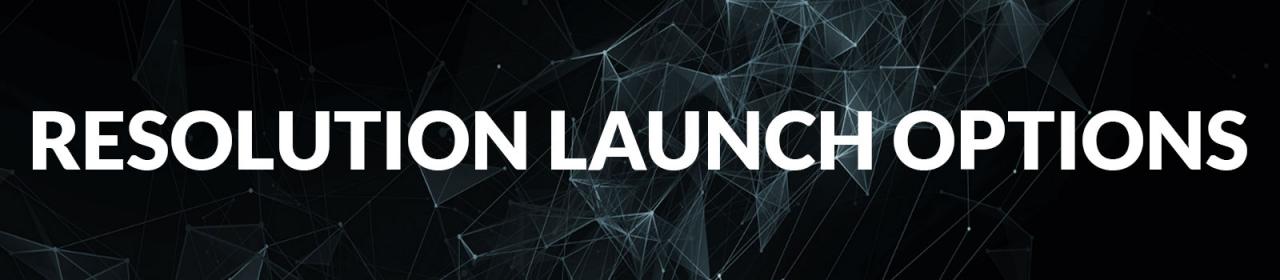
潜在的な問題を回避するために、CS:GO設定を使用して解像度を設定することをお勧めしますが、事前定義されていない解像度を使用する場合は、以下の起動オプションを使用してください。
-w [width] -h [height]交換する
[width]希望する解像度幅(ピクセル単位)。
交換する
[height]希望する解像度の高さ(ピクセル単位)。
たとえば、解像度を800×600に設定するには、次の起動オプションを使用します。
-w 800 -h 600Autoexec起動オプション
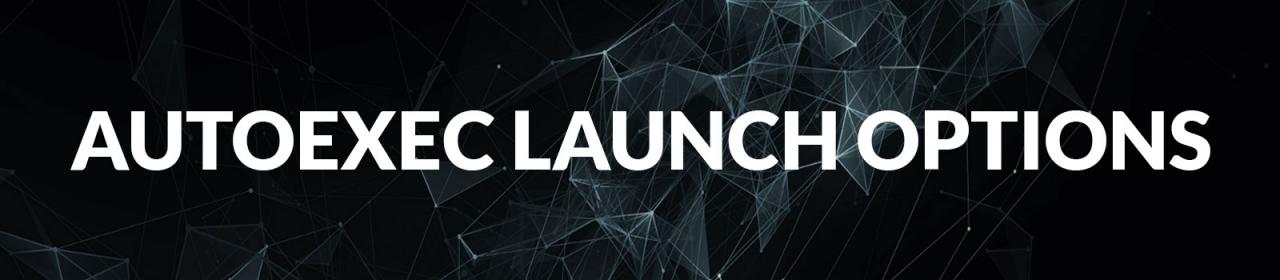
autoexecは、CS:GOの起動時に実行されるコマンドのリストを含む単純なテキストファイルです。 ゲームを再起動するとコマンドがデフォルト値に戻ることが多く、autoexecのコマンドはその値を保持するため、これは便利です。
autoexecファイル(autoexec.cfgという名前)を「Steam \ SteamApps \ common \ Counter-StrikeGlobal Offensive \ csgo \ cfg」フォルダーに配置した後、次の起動オプションを設定して機能させます。
+exec autoexec.cfgその他のガイド:
- CS GO:FPS2022を後押しする方法
- CS GO:ナイフ2022を入手する方法
- CS GO:すべてのコンソールコマンド2022
- CS GO:すべてのコンソールコマンド2022
- CS:GO – 2022 年ベスト協力マップ
